Elimina pagine dal file PDF in Windows 10 gratuitamente
Aggiornato 2023 di Marzo: Smetti di ricevere messaggi di errore e rallenta il tuo sistema con il nostro strumento di ottimizzazione. Scaricalo ora a - > questo link
- Scaricare e installare lo strumento di riparazione qui.
- Lascia che scansioni il tuo computer.
- Lo strumento sarà quindi ripara il tuo computer.
Vuoi eliminare una o due pagine da un file PDF in Windows 10 gratuitamente senza caricarle sui servizi online? In questa guida vedremo come eliminare pagine da un file PDF gratuitamente in Windows 10.
PDF Shaper Free è il nostro software preferito quando si tratta di gestire i file PDF nel sistema operativo Windows. Che si tratti di dividere o unire pagine PDF, estrarre immagini da file PDF o convertire PDF in altri formati, PDF Shaper Free può fare tutto senza problemi.
In questa guida vedremo come eliminare una pagina da un file PDF in Windows 10 e versioni precedenti. Tieni presente che l'eliminazione di una pagina da un file PDF è diversa dall'estrazione di una pagina da un PDF.
È possibile estrarre una pagina da un file PDF senza l'aiuto di software di terze parti, se si utilizza Windows 10. Fare riferimento alla nostra guida su come estrarre le pagine da PDF per istruzioni dettagliate sullo stesso.
Note importanti:
Ora è possibile prevenire i problemi del PC utilizzando questo strumento, come la protezione contro la perdita di file e il malware. Inoltre, è un ottimo modo per ottimizzare il computer per ottenere le massime prestazioni. Il programma risolve gli errori comuni che potrebbero verificarsi sui sistemi Windows con facilità - non c'è bisogno di ore di risoluzione dei problemi quando si ha la soluzione perfetta a portata di mano:
- Passo 1: Scarica PC Repair & Optimizer Tool (Windows 11, 10, 8, 7, XP, Vista - Certificato Microsoft Gold).
- Passaggio 2: Cliccate su "Start Scan" per trovare i problemi del registro di Windows che potrebbero causare problemi al PC.
- Passaggio 3: Fare clic su "Ripara tutto" per risolvere tutti i problemi.
Elimina pagine da PDF gratuitamente in Windows 10
Passaggio 1: scarica il file di installazione PDF Shaper Free ed esegui il programma di installazione per installarlo sul tuo PC. Ricorda che il file di installazione potrebbe offrirti l'installazione di software di terze parti che puoi facilmente evitare facendo clic sui pulsanti Rifiuta e Annulla quando li vedi sullo schermo.
Passaggio 2: esegui il software PDF Shaper. Fare clic sul pulsante Elimina pagine per aprire la finestra di dialogo Elimina pagine.
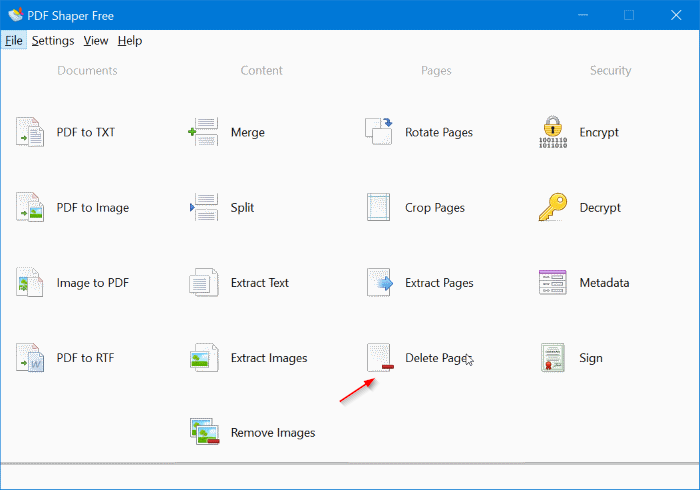
Passaggio 3: fai clic sull'icona Aggiungi per cercare il file PDF da cui desideri eliminare le pagine e aprire lo stesso.
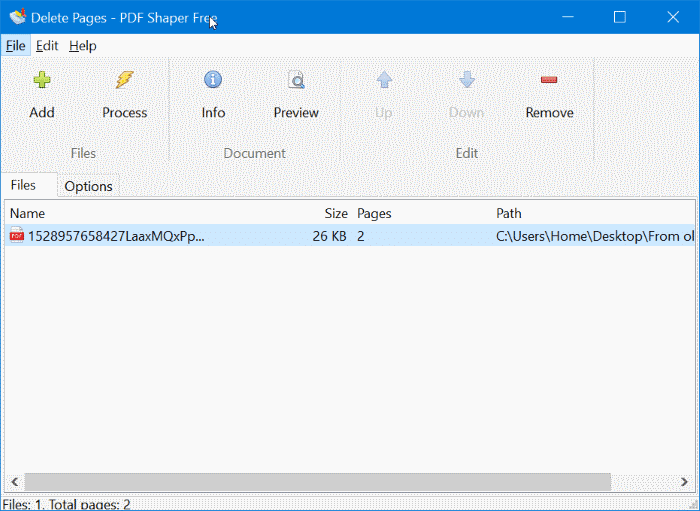
Passaggio 4: dopo aver aggiunto un file, passa alla scheda Opzioni . Seleziona i numeri di pagina che desideri eliminare, quindi fai clic sull'icona Processo.
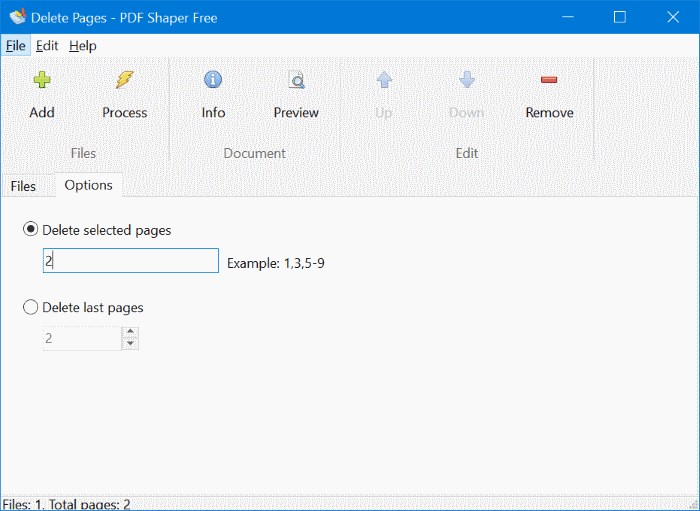
Quando ti viene chiesto di inserire un nome per il nuovo file PDF (non modificherà il file originale), quindi fai clic sul pulsante Salva . Questo è tutto! Il nuovo file PDF non includerà le pagine eliminate.
Anche i nostri 6 modi per comprimere i file PDF potrebbero interessarti.

